word怎麼插入動畫-word插入Flash動畫的詳細步驟
- 王林轉載
- 2024-04-25 10:49:06986瀏覽
如何在 Word 中插入動畫或 Flash 動畫? php小編蘋果為大家帶來詳細教程,一步一步引導您輕鬆插入動畫。無論是增強簡報還是製作引人入勝的文檔,這篇教學都會為您提供所需的所有資訊。繼續閱讀,了解將動畫和 Flash 動畫新增至 Word 文件的簡單步驟。
開啟要插入Flash動畫的word文檔,把遊標放在需要的位置
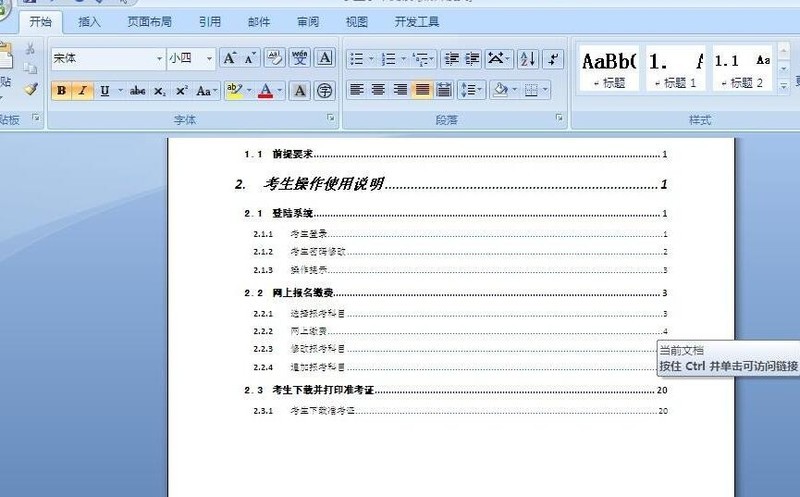
#找到選單列【插入】選項卡點選
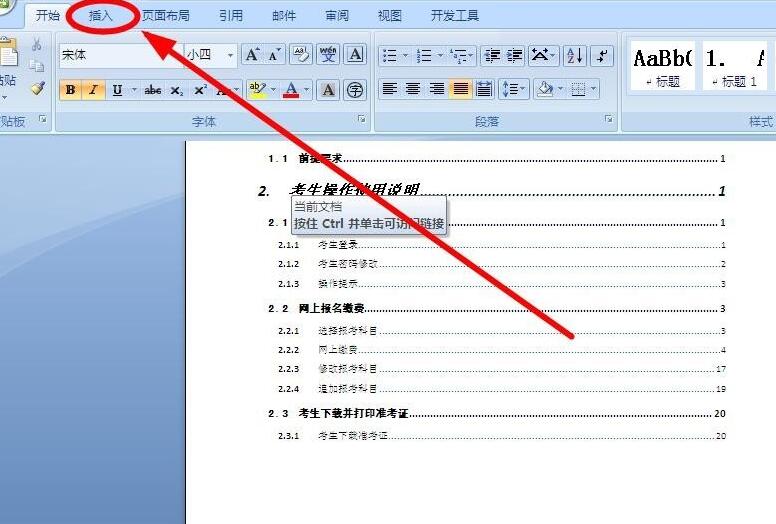
#在功能表列【文字】選項組中找到【物件】點選
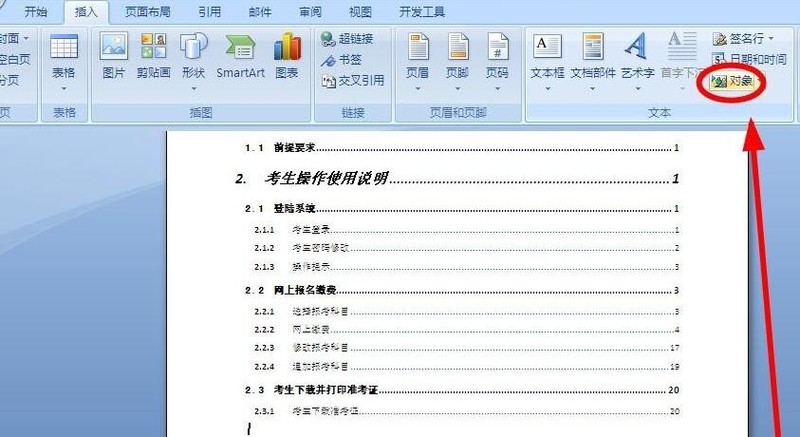
#在【物件】對話方塊中,按一下【由檔案建立】選項卡
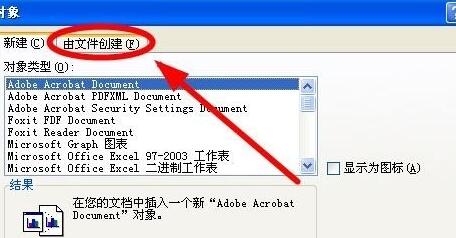
點選【檔案名稱】後的【瀏覽】按鈕
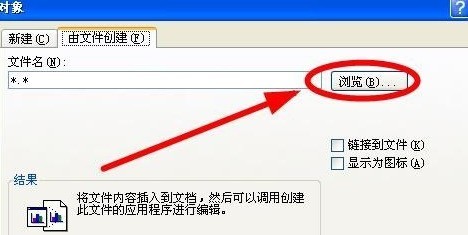
#依照動畫的路徑找到檔案後選中,在點選【插入】
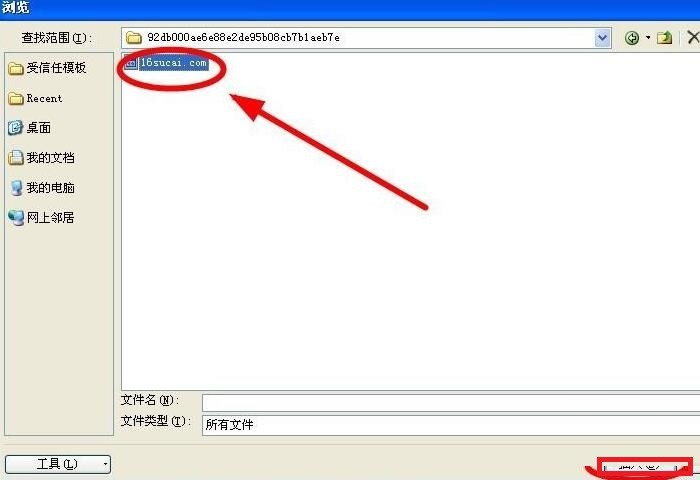
複製【物件】對話方塊【檔案名稱】下面的路徑後,按一下【確定】

返回文件編輯頁面後,使用滑鼠右鍵選取插入的物件
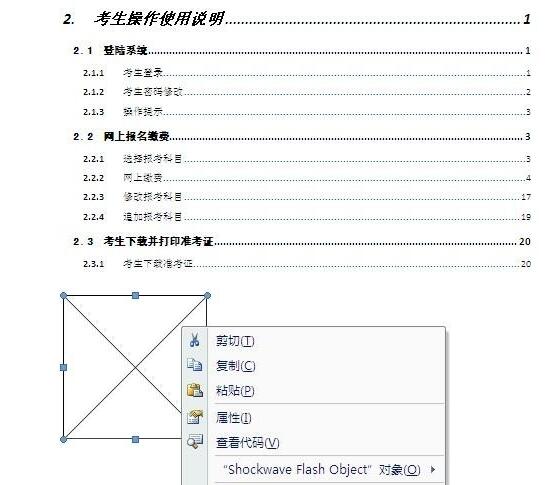
選擇右鍵選單中的【屬性】點選
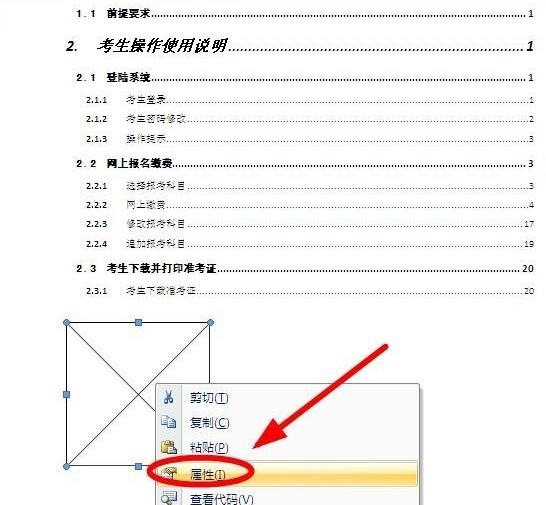
在【屬性】對話方塊中找到【Movie】,在後面的空白處貼上剛剛複製的路徑
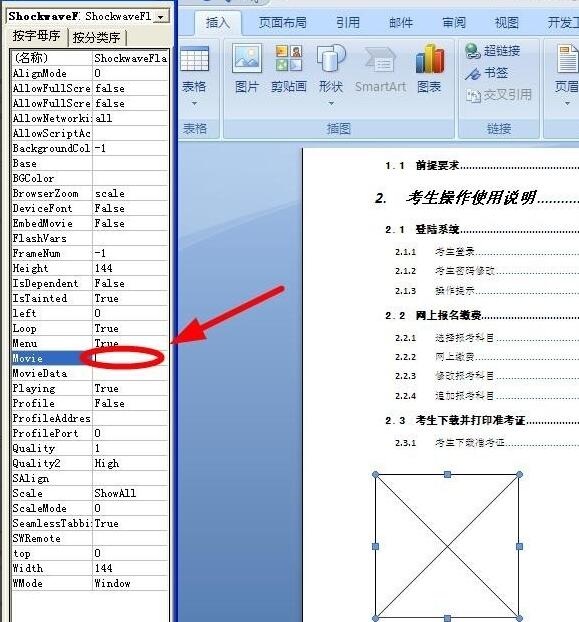
輸入完畢後,點選【×】關閉【屬性】對話框
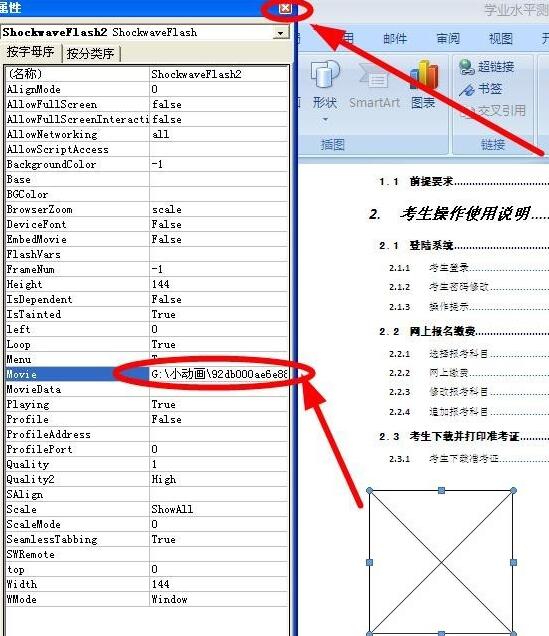
找到功能表列【開發工具】標籤點選
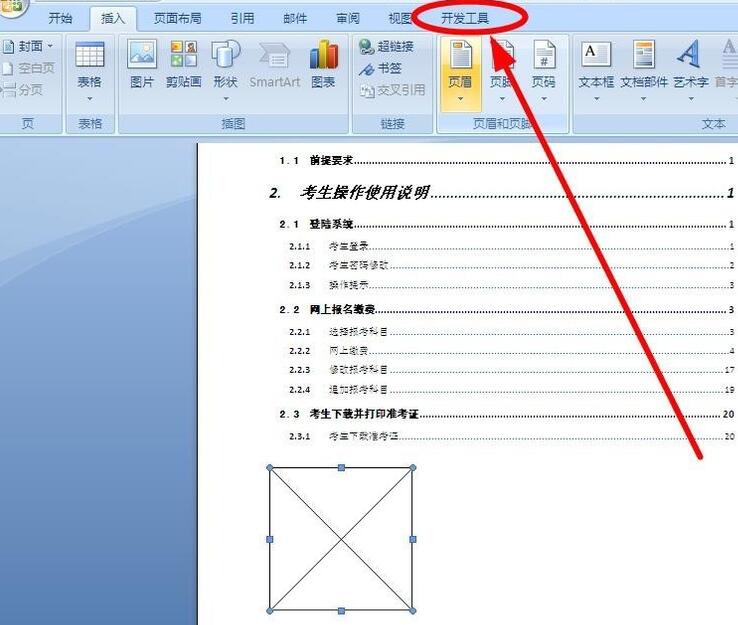
找到【控制項】選項組中的【設計模式】點擊,關閉【設計模式】即可
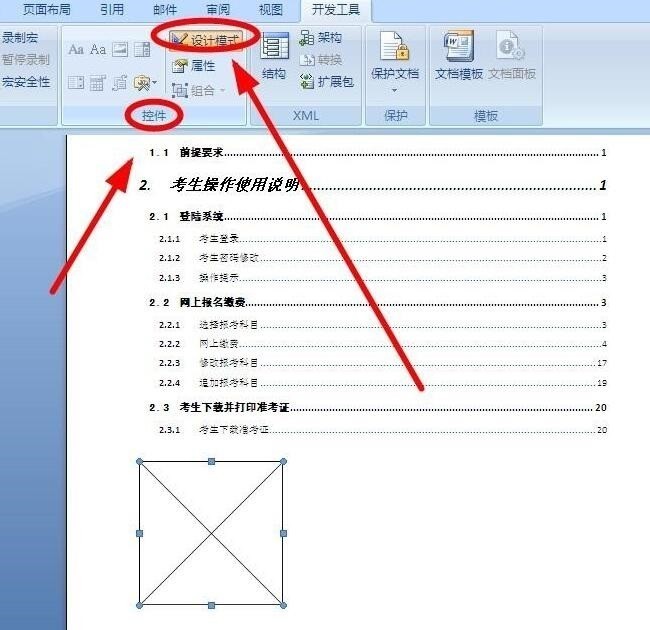
以上是word怎麼插入動畫-word插入Flash動畫的詳細步驟的詳細內容。更多資訊請關注PHP中文網其他相關文章!
陳述:
本文轉載於:zol.com.cn。如有侵權,請聯絡admin@php.cn刪除

